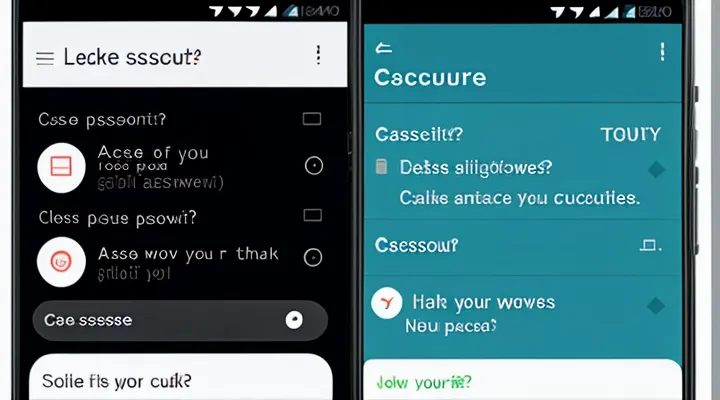Распространенные причины ошибок при входе с телефона
Ошибки, связанные с вводом данных
Неправильный логин или пароль
Неправильный логин или пароль - самая частая причина отказа при попытке авторизации в мобильном приложении Госуслуг. Ошибка появляется даже при мелких опечатках, поэтому первым действием следует проверить вводимые данные.
- Убедитесь, что вводите именно тот логин, который использовался при регистрации (электронная почта, телефон или ИНН).
- Проверьте регистр символов: в пароле различаются прописные и строчные буквы.
- Удалите пробелы в начале и в конце строки, которые могут появиться при автодополнении.
- Переключите раскладку клавиатуры, чтобы исключить ввод неверных символов.
Если проверка не устранила проблему, выполните восстановление доступа:
- Откройте пункт «Забыли пароль?».
- Выберите способ получения кода: SMS‑сообщение на привязанный номер или письмо на электронную почту.
- Введите полученный код в приложении.
- Задайте новый пароль, соблюдая требования к длине и набору символов.
- Сохраните изменения и повторно войдите в аккаунт.
Дополнительные меры, повышающие вероятность успешного входа:
- Обновите приложение до последней версии через магазин, где исправлены известные баги.
- Очистите кэш и данные приложения в настройках телефона; это устраняет возможные конфликты с сохранёнными данными.
- При повторных неудачах обратитесь в службу поддержки через форму обратной связи, указав номер телефона и точный текст сообщения об ошибке.
Эти шаги позволяют быстро устранить проблему с неверным логином или паролем и восстановить доступ к сервису на мобильном устройстве.
Переключение раскладки клавиатуры
При вводе пароля в мобильном приложении Госуслуг часто возникает ошибка из‑за неверной раскладки клавиатуры: вместо кириллических символов система принимает латинские, и пароль считается неправильным.
- Убедитесь, что активна русская раскладка. На большинстве смартфонов переключить её можно двойным касанием клавиши пробела или значка языка в нижнем углу клавиатуры.
- Если клавиатура не меняет язык автоматически, откройте настройки системы → Язык и ввод → Клавиатуры → Выберите «Русская» и установите её в качестве основной.
- При работе в приложении проверьте, что индикатор языка отображается «RU». При необходимости нажмите на значок переключения несколько раз, пока не появится нужный вариант.
- В случае использования сторонних клавиатур (SwiftKey, Gboard и другое.) зайдите в их настройки, включите русский язык и задайте быстрый переключатель (например, свайп вправо/влево).
- После смены раскладки введите пароль заново, проверяя, что каждый символ соответствует требуемой кириллической раскладке.
Если после всех действий ошибка сохраняется, проверьте отсутствие лишних пробелов в начале и в конце пароля, а также правильность регистра символов. Правильный выбор раскладки устраняет одну из самых частых причин отказа доступа.
Активированный Caps Lock
При попытке войти в мобильное приложение Госуслуг часто возникает ошибка пароля. Одной из самых простых причин является включённый Caps Lock. Клавиатура телефона переключает ввод в верхний регистр, и пароль, состоящий из смешанных букв, вводится неверно.
Чтобы быстро устранить проблему, выполните следующие действия:
- Проверьте состояние клавиши Shift/Caps Lock на экране ввода. На большинстве Android‑устройств рядом с клавишей отображается индикатор включения.
- Если индикатор светится, нажмите на него один раз, чтобы отключить Caps Lock. На iOS аналогично - нажмите кнопку Shift, пока индикатор не исчезнет.
- Введите пароль, внимательно следя за регистром каждой буквы. При необходимости используйте кнопку «Показать пароль», чтобы увидеть вводимый текст.
- После успешного ввода система откроет личный кабинет. Если ошибка повторяется, проверьте, не включён ли автокорректирующий режим, который может изменять регистр автоматически.
Отключение Caps Lock устраняет большую часть ошибок при вводе пароля и позволяет без задержек получить доступ к сервисам Госуслуг через смартфон.
Проблемы с мобильным устройством или приложением
Устаревшая версия приложения «Госуслуги»
Устаревшая версия приложения «Госуслуги» часто приводит к ошибке пароля при попытке входа с мобильного устройства. Приложение, не поддерживающее последние протоколы безопасности, может некорректно обрабатывать запросы аутентификации, из‑за чего пользователь получает сообщение о неверном пароле даже при правильных данных.
Для устранения этой причины выполните следующие действия:
- Проверьте наличие обновления в магазине приложений; скачайте и установите последнюю версию.
- После обновления очистите кэш и данные приложения через настройки телефона.
- При отсутствии обновления удалите приложение полностью, затем установите его заново.
- Убедитесь, что операционная система устройства соответствует минимальным требованиям текущей версии «Госуслуги».
- При повторных ошибках пароля обратитесь к функции восстановления доступа, указав номер телефона и подтверждение через СМС.
Эти шаги позволяют избавиться от проблем, связанных с устаревшим клиентом, и восстановить корректный вход в сервис.
Проблемы с интернет-соединением
Проблема ввода неверного пароля при попытке авторизоваться в мобильном приложении Госуслуги часто связана не с самим паролем, а с нарушением сетевого соединения. При отсутствии стабильного доступа к интернет‑сервису запрос к серверу может прерываться, а система воспринимает отсутствие ответа как ошибку аутентификации.
Симптомы сетевых сбоев:
- длительная загрузка экрана входа;
- сообщение о невозможности соединения с сервером;
- периодическое появление ошибки «Неверный пароль», хотя пароль вводится правильно.
Для устранения следует выполнить последовательные действия:
- Убедитесь, что мобильный интернет включён и уровень сигнала достаточен (не менее 3‑х баров);
- Переключите режим передачи данных: отключите Wi‑Fi, включите 4G/5G, затем снова подключите Wi‑Fi, если сеть более надёжна;
- Очистите кеш приложения в настройках телефона и перезапустите его;
- Проверьте наличие обновлений приложения в официальном магазине и установите их;
- Выполните проверку скорости соединения с помощью любого онлайн‑тестера; при показателях ниже 1 Мбит/с замените точку доступа или обратитесь к провайдеру;
- При использовании VPN отключите его, так как туннелирование часто приводит к задержкам и ошибкам авторизации;
- При сохранении проблемы перезагрузите устройство и повторите попытку входа.
После восстановления стабильного интернет‑соединения запрос к серверу проходит без задержек, и система корректно проверяет введённый пароль. Если ошибка сохраняется, вероятной причиной остаются только неверные учётные данные или блокировка аккаунта.
Заполнение кэша и данных приложения
При возникновении сообщения об ошибке пароля в мобильном приложении Госуслуги первым делом проверьте состояние кэша и пользовательских данных. Накопленные файлы могут нарушать процесс аутентификации, поэтому их очистка часто устраняет проблему.
Действия:
- Откройте настройки устройства → Приложения → Госуслуги.
- Выберите «Хранилище».
- Нажмите «Очистить кэш».
- Затем нажмите «Очистить данные» (это сбросит все настройки приложения).
После очистки запустите приложение заново, введите логин и пароль. Если вход не выполнен, выполните переустановку:
- Удалите приложение через настройки или долгим нажатием на иконку.
- Скачайте последнюю версию из официального магазина.
- Установите и выполните вход, введя актуальные данные учетной записи.
Эти операции устраняют конфликтные файлы, обновляют конфигурацию и позволяют системе корректно проверить пароль. Если ошибка сохраняется, проверьте правильность вводимых символов и наличие обновлений операционной системы.
Пошаговые инструкции по устранению проблем
Проверка введенных данных
Внимательный ввод логина и пароля
Точный ввод учетных данных - первый пункт при попытке авторизоваться в мобильном сервисе государственных услуг. Ошибки в логине или пароле часто вызывают блокировку аккаунта и требуют дополнительного подтверждения личности.
- проверьте раскладку клавиатуры; переключения между русской и английской раскладкой могут менять символы;
- вводите пароль без лишних пробелов; при копировании из буфера часто добавляются невидимые символы;
- учитывайте регистр - символы «a» и «A» различаются;
- убедитесь, что в поле логина указана полная электронная почта либо номер телефона в международном формате (+7 …);
- при использовании автозаполнения проверьте, что сохранённые данные актуальны.
Если после проверки ввод всё равно отклоняется, выполните сброс пароля через официальное приложение или веб‑портал, следуя инструкциям службы поддержки. После обновления пароля повторно введите новые данные, соблюдая перечисленные правила.
Точная и осознанная работа с полями входа устраняет большинство проблем с авторизацией и экономит время, необходимое для восстановления доступа.
Использование функции «Показать пароль»
Функция «Показать пароль» позволяет быстро проверить вводимые символы и устранить типичную ошибку при попытке войти в мобильное приложение Госуслуг. При вводе пароля на экране часто скрываются отдельные символы, что приводит к пропуску опечатки, особенно на небольших клавиатурах смартфонов. Включив отображение пароля, пользователь видит весь набор символов и мгновенно исправляет ошибку.
Преимущества использования функции:
- мгновенная визуальная проверка ввода;
- снижение количества повторных попыток входа;
- ускорение процесса восстановления доступа, если пароль был введён неверно.
Как активировать «Показать пароль»:
- На странице ввода пароля нажмите на иконку глаза рядом с полем ввода.
- Убедитесь, что символы отображаются в открытом виде.
- При необходимости исправьте опечатку и подтвердите ввод.
- После успешного входа рекомендуется отключить отображение, чтобы защитить конфиденциальность.
Если после проверки пароль остаётся неверным, следует воспользоваться процедурой восстановления доступа через СМС‑код или обратиться к службе поддержки. Функция «Показать пароль» устраняет одну из самых распространённых причин блокировки аккаунта - неправильный ввод символов.
Попытка входа с другого устройства
Попытка входа в сервис Госуслуги с другого телефона может быстро обойти проблему неверного пароля.
Сначала установите приложение или откройте браузер на альтернативном устройстве. Введите тот же логин (СНИЛС, ИНН или номер телефона), что использовался ранее.
Если система вновь запросит пароль, выполните один из вариантов:
- Сброс пароля через SMS - запросите код подтверждения на привязанный номер, введите его и задайте новый пароль.
- Восстановление через электронную почту - получите письмо с инструкциями, следуйте ссылке и задайте новый пароль.
- Обращение к поддержке - в приложении выберите «Помощь», укажите, что ошибка возникает на первом устройстве, и попросите разблокировать аккаунт.
После успешного входа на новом телефоне проверьте настройки безопасности: включите двухфакторную аутентификацию, обновите контактные данные, удалите старое устройство из списка доверенных, если оно более не используется.
Если после всех действий ошибка пароля сохраняется, повторите процесс на третьем устройстве или обратитесь в центр обслуживания ГИС «Госуслуги» с документом, подтверждающим личность.
Восстановление доступа к аккаунту
Использование функции «Забыли пароль?»
Для восстановления доступа к личному кабинету Госуслуг на смартфоне используйте стандартную кнопку «Забыли пароль?». Эта функция автоматически запускает процесс восстановления учётных данных без обращения в службу поддержки.
- Откройте приложение и нажмите ссылку «Забыли пароль?», расположенную под полем ввода.
- Введите номер телефона, указанный при регистрации, либо адрес электронной почты, связанный с аккаунтом.
- На указанный контакт придёт одноразовый код подтверждения. Введите его в предложенное поле.
- Система предложит задать новый пароль. Выберите комбинацию из минимум восьми символов, включающую цифры и буквы разных регистров.
- Подтвердите новый пароль и завершите процесс нажатием «Сохранить».
После выполнения этих шагов вы сможете войти в приложение, используя обновлённый пароль. При повторных ошибках проверьте правильность ввода символов и отсутствие лишних пробелов. Если сообщение о невозможности восстановления продолжает появляться, проверьте, не изменён ли номер телефона в личном кабинете, и при необходимости обновите его через раздел «Настройки».
Восстановление через СНИЛС или номер телефона
Если при попытке входа в сервис «Госуслуги» появляется сообщение об ошибке пароля, система предлагает восстановить доступ через личный идентификационный номер (СНИЛС) или привязанный номер телефона.
Восстановление через СНИЛС
- Откройте страницу входа и нажмите «Забыли пароль».
- Выберите вариант «Восстановление по СНИЛС».
- Введите СНИЛС без пробелов и дефисов.
- Укажите дату рождения, совпадающую с данными в личном кабинете.
- На указанный при регистрации адрес электронной почты придёт ссылка для создания нового пароля.
- Перейдите по ссылке, задайте пароль, соблюдая требования к сложности, и сохраните изменения.
Восстановление через номер телефона
- На экране входа выберите «Восстановить пароль по телефону».
- Введите номер мобильного, привязанного к аккаунту, включая код страны.
- Получите SMS‑сообщение с одноразовым кодом.
- Введите код в поле подтверждения.
- После проверки система предложит задать новый пароль.
- Сохраните новый пароль и выполните вход.
Практические рекомендации
- Убедитесь, что номер телефона актуален и способен принимать SMS.
- Проверьте папку «Спам» в почтовом ящике, если письмо не пришло.
- При повторных ошибках обратитесь в службу поддержки через форму обратной связи, указав СНИЛС и номер телефона для ускорения проверки личности.
Подтверждение личности по электронной почте
При ошибке ввода пароля в мобильном приложении Госуслуг система может предложить подтвердить личность через электронную почту. Этот способ позволяет быстро восстановить доступ без обращения в службу поддержки.
Для выполнения подтверждения выполните следующие действия:
- Откройте приложение, нажмите «Забыли пароль?» и выберите вариант «Подтверждение по e‑mail».
- Введите адрес, указанный в профиле, и подтвердите запрос.
- Проверьте почтовый ящик; в письме будет ссылка для завершения процедуры.
- Перейдите по ссылке, задайте новый пароль, сохраните изменения.
- Вернитесь в приложение, авторизуйтесь новым паролем.
Если письмо не пришло, проверьте папку «Спам» и убедитесь, что адрес указан без ошибок. При повторных проблемах повторите запрос или обратитесь к персональному кабинету через браузер, где можно изменить настройки уведомлений.
Электронная верификация гарантирует, что доступ получит только владелец учетной записи, поскольку ссылка действует ограниченное время и привязана к конкретному адресу. После успешного подтверждения вход в сервис восстанавливается мгновенно.
Действия с мобильным приложением
Обновление приложения «Госуслуги»
Обновление мобильного клиента «Госуслуги» устраняет большинство сбоев при вводе неверного пароля. Последняя версия содержит исправления, повышающие стабильность аутентификации и обновлённые алгоритмы проверки данных.
Для получения обновления выполните следующие действия:
- Откройте магазин приложений (Google Play или App Store).
- В строке поиска введите «Госуслуги».
- Нажмите кнопку «Обновить», если она доступна.
- После завершения установки запустите приложение и повторите попытку входа.
Если после обновления ошибка сохраняется, проверьте соединение с интернетом и очистите кеш приложения: в настройках устройства → Приложения → «Госуслуги» → Хранилище → «Очистить кеш».
Регулярное обновление клиента гарантирует совместимость с серверными изменениями, уменьшает риск блокировки доступа и ускоряет процесс восстановления пароля. Без обновления приложение может использовать устаревший протокол, что приводит к ошибкам при вводе данных.
Очистка кэша и данных приложения
Очистка кэша и данных приложения - первый эффективный шаг при ошибке ввода пароля в мобильном сервисе государственных услуг.
Для выполнения процедуры:
- Откройте Настройки смартфона.
- Перейдите в раздел Приложения → найдите приложение «Госуслуги».
- Выберите Хранилище.
- Нажмите Очистить кэш, затем Очистить данные.
- Подтвердите действие, после чего приложение закроет все текущие сеансы.
После очистки запустите приложение заново, выполните вход, указав актуальный пароль. Если ошибка сохраняется, проверьте правильность ввода, убедитесь в актуальности версии программы и при необходимости переустановите её. Этот набор действий восстанавливает корректную работу авторизации без дополнительных настроек.
Переустановка приложения
Переустановка мобильного клиента - быстрый способ устранить ошибку ввода пароля при попытке входа в сервис государственных услуг.
Для выполнения процедуры необходимо:
- Закрыть приложение полностью; убедиться, что процесс не работает в фоне.
- Открыть настройки устройства, перейти в раздел «Приложения», найти нужный клиент и выбрать «Удалить».
- Очистить кэш и данные браузера, если вход осуществлялся через встроенный WebView.
- Перезагрузить телефон, чтобы система обновила конфигурацию.
- С помощью официального магазина загрузить последнюю версию приложения и установить её.
- Запустить клиент, ввести актуальные учётные данные и подтвердить вход.
Переустановка устраняет повреждённые файлы, конфликтующие настройки и устаревшие компоненты, которые могут вызывать неверную проверку пароля. После обновления приложения рекомендуется проверить наличие обновлений системы и включить автоматическое обновление, чтобы избежать повторения проблемы.
Дополнительные рекомендации и советы
Проверка статуса учетной записи
Подтверждение личности на портале
Подтверждение личности - ключевой этап восстановления доступа к личному кабинету Госуслуг после ошибки ввода пароля. Без успешной верификации система не позволит изменить пароль или создать новый.
Для подтверждения доступны несколько каналов:
- СМС‑код: введите номер телефона, указанный в профиле; система отправит одноразовый код, который нужно ввести в поле «Код подтверждения».
- Электронная почта: запросите отправку ссылки на привязанную почту; перейдите по ссылке и подтвердите личность нажатием кнопки.
- Мобильное приложение «Госуслуги»: откройте раздел «Войти», выберите «Подтверждение через приложение», введите полученный в приложении PIN‑код.
- Ответы на контрольные вопросы: при отсутствии доступа к СМС и почте система предложит ответить на заранее заданные вопросы (дата рождения, серия паспорта и тому подобное.).
Если ни один из способов недоступен, необходимо обратиться в МФЦ или в службу поддержки Госуслуг. При обращении подготовьте:
- Паспорт (или иной документ, удостоверяющий личность).
- Справку о регистрации по месту жительства.
- Снимок экрана с ошибкой входа.
Сотрудник проверит данные, произведёт ручную верификацию и выдаст временный пароль. После получения нового пароля рекомендуется сразу изменить его в личном кабинете и проверить актуальность контактных данных.
Проверка блокировки аккаунта
Проблема ввода неверного пароля часто приводит к автоматической блокировке учётной записи в системе государственных услуг. Чтобы быстро выяснить, находится ли ваш профиль в статусе «заблокирован», выполните следующее:
- Откройте приложение «Госуслуги» на смартфоне и перейдите к экрану входа.
- Введите логин (номер телефона или ИНН) и любой пароль. При появлении сообщения о невозможности входа система укажет причину: «аккаунт заблокирован» или «пароль неверен».
- Если в сообщении явно указана блокировка, нажмите кнопку «Разблокировать» или перейдите по ссылке «Восстановить доступ».
При отсутствии явного указания блокировки проверьте статус через личный кабинет на сайте portal.gosuslugi.ru:
- Авторизуйтесь с помощью кода, полученного в смс.
- В разделе «Настройки профиля» найдите пункт «Состояние аккаунта». Если указано «активен», ошибка связана только с паролем; если «заблокирован», следует запросить разблокировку.
Разблокировать профиль можно двумя способами:
- Онлайн‑формой: заполните запрос, указав номер телефона, ФИО и идентификационный код, полученный по почте или в смс. Система автоматически разблокирует учётную запись в течение 15‑30 минут.
- Через колл‑центр: позвоните по номеру 8‑800‑555‑35‑35, подтвердите личность по вопросам из анкеты и получите код разблокировки от оператора.
После получения кода введите его в поле «Код разблокировки» в приложении, после чего пароль можно будет изменить в разделе «Безопасность».
Контроль статуса учётной записи позволяет избежать повторных блокировок и быстро восстановить доступ к сервисам без обращения в службу поддержки.
Обращение в службу поддержки
Контакты службы поддержки «Госуслуг»
Если при попытке войти в личный кабинет с мобильного устройства возникает ошибка пароля, обратитесь в службу поддержки «Госуслуг».
- Телефон горячей линии: 8 800 555‑35‑35 (круглосуточно).
- Номер для звонков с мобильных операторов РФ: +7 495 777‑77 77 (с 9 до 21 по московскому времени).
- Электронная почта: [email protected] (ответ в течение 24 часов).
- Онлайн‑чат на официальном сайте gosuslugi.ru (доступен 24 часа в сутки).
Для звонка подготовьте номер личного кабинета и последние четыре цифры паспорта. При обращении по почте укажите номер заявки или ИНН, чтобы ускорить проверку. В чате введите запрос «проблема с паролем» и следуйте инструкциям оператора. Все каналы работают без регистрации, требуя только данные, подтверждающие личность.
Подготовка необходимой информации для обращения
Для обращения в службу поддержки необходимо собрать точные сведения, позволяющие быстро идентифицировать проблему и подобрать решение.
Во-первых, укажите полные ФИО, дату рождения и СНИЛС, как они указаны в личном кабинете. Эти данные подтверждают вашу личность и позволяют сотрудникам проверить статус учетной записи.
Во-вторых, подготовьте информацию о мобильном устройстве: модель телефона, версия операционной системы, версия приложения «Госуслуги». При необходимости приложите скриншот экрана, где отображается сообщение об ошибке пароля.
В-третьих, зафиксируйте детали самой ошибки: точный текст сообщения, код ошибки (если присутствует), время и дата попытки входа. Если ошибка появляется после ввода определённого пароля, укажите, был ли использован старый или новый пароль.
В-четвёртом, соберите сведения о последних изменениях, которые могли повлиять на доступ: смена пароля, обновление приложения, изменение настроек телефона (например, блокировка автозаполнения).
В‑пятых, если вы уже предпринимали действия по восстановлению доступа (запрос СМС‑кода, использование электронной почты), укажите результаты этих попыток и полученные ответы от системы.
Список подготовительных пунктов:
- ФИО, дата рождения, СНИЛС
- Модель телефона, ОС, версия приложения
- Текст сообщения об ошибке, код, время/дата
- Скриншот экрана с ошибкой
- История последних изменений пароля и настроек
- Результаты попыток восстановления доступа
Собранные данные следует приложить к запросу в поддержке через форму обратной связи или электронную почту. Чётко сформулированный запрос с полной информацией ускорит проверку и получение решения.